Comment désarchiver les e-mails Gmail ?
Miscellanea / / November 05, 2021
Nous utilisons Gmail pour l'envoi régulier de documents, de courriers officiels et personnels. Dans le même temps, notre Gmail est également connecté à de nombreux autres sites Web et applications pour connaître des informations, des coordonnées bancaires ou toute offre à venir ou en cours. Parfois, nous archivons nos e-mails pour nettoyer la foule ou les e-mails inutiles. mais parfois, nous pouvons accidentellement déplacer certains de nos e-mails essentiels vers Archive, et voici quelques moyens de désarchiver les e-mails Gmail de votre compte.
Gmail est un service de messagerie gratuit avec 1,5 milliard d'utilisateurs actifs dans le monde. Il possède l'une des plus grandes bases d'utilisateurs auxquelles tous les principaux services intelligents peuvent accéder sur toutes les plateformes. Cependant, nous supprimons souvent les e-mails inutiles comme le spam et les offres. Certains d'entre eux se déplacent vers la section Corbeille ou archives, mais certains peuvent contenir des informations sensibles comme des mots de passe ou des codes (carte cadeau, coordonnées bancaires, etc.).
Ces e-mails d'archive sont enregistrés dans un dossier différent et vous pouvez les récupérer en quelques étapes à tout moment via n'importe quel appareil doté d'une connexion Internet active.
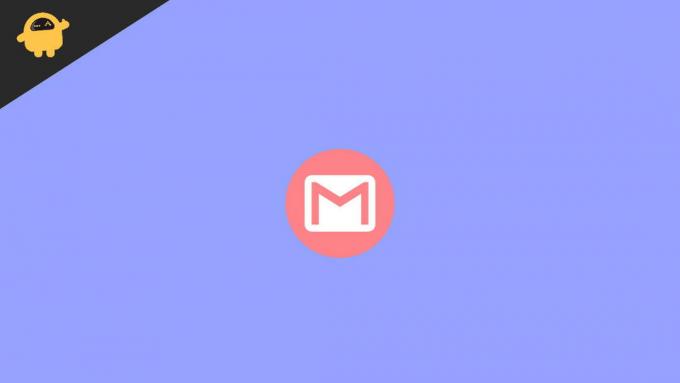
Contenu des pages
-
Comment désarchiver les e-mails Gmail ?
- Désarchiver les e-mails Gmail dans le bureau
- Désarchiver les e-mails Gmail sur les appareils Android ou iOS
- Désarchiver les e-mails Gmail avec IMAP dans le programme de messagerie
- Conclusion
Comment désarchiver les e-mails Gmail ?
Google est connu pour sa confidentialité, ses fonctionnalités et son interface conviviale. Si vous rencontrez un problème dans l'un des produits Google, vous pouvez contacter l'assistance Google pour obtenir de l'aide. Lorsque nous déplaçons un courrier de la boîte de réception vers l'archive, le courrier disparaît de la section Boîte de réception mais n'est pas supprimé, simplement masqué de la vue ordinaire. Cependant, une astuce rapide pour désarchiver les e-mails dans Gmail consiste à utiliser le raccourci de la commande d'annulation (Ctrl + Z). Il restaurera les e-mails d'archive actuels sur le bureau.
Désarchiver les e-mails Gmail dans le bureau
Voici les étapes pour désarchiver votre e-mail dans votre compte Gmail. Sur le bureau, vous pouvez utiliser de nombreux navigateurs pour suivre les étapes ci-dessous.
- Ouvrez Gmail et entrez les informations d'identification.
- Naviguez maintenant et ouvrez Toutes les étiquettes de courrier dans votre compte Gmail.
- Sélectionnez maintenant les e-mails que vous souhaitez désarchiver dans la liste de tous les e-mails d'archive.
- Après avoir sélectionné les e-mails, cliquez avec le bouton droit de la souris, puis sélectionnez Déplacer vers la boîte de réception.

- Vous pouvez également choisir de passer à la boîte de réception dans le panneau supérieur de Gmail comme raccourci.
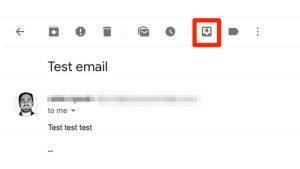
- Revenez à la boîte de réception et vérifiez que vous désarchivez les e-mails sélectionnés dans votre boîte de réception.
Désarchiver les e-mails Gmail sur les appareils Android ou iOS
La méthode suivante est pour les appareils Android et iOS. Sous Android, Gmail dispose d'une application intégrée basée sur Android sur Google OS, et pour les appareils iOS, vous devez installer l'application depuis l'App Store.
- Ouvrez l'application Gmail, puis appuyez sur les trois lignes verticales pour ouvrir le menu dans le coin gauche.
- Maintenant, appuyez sur et ouvrez le dossier Tous les e-mails.
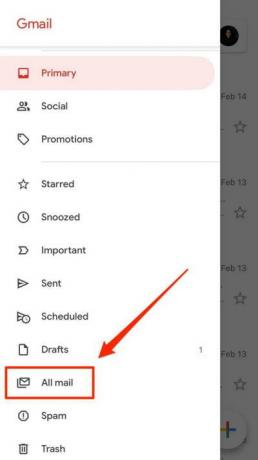
- Vous pouvez sélectionner plusieurs e-mails selon vos besoins en appuyant sur la case à cocher.
- Après cela, appuyez sur les trois points pour ouvrir le sous-menu.

- Ensuite, appuyez sur Déplacer vers la boîte de réception pour désarchiver les e-mails sélectionnés.
Désarchiver les e-mails Gmail avec IMAP dans le programme de messagerie
C'est l'option où vous pouvez connecter votre compte Gmail via un programme de messagerie via IMAP. Après avoir connecté le compte Gmail à votre programme de messagerie, accédez à la section tous les e-mails. Il peut avoir au nom d'Archive ou TOUS les e-mails dépendent de votre programme de messagerie. Sélectionnez maintenant les e-mails que vous souhaitez désarchiver de la liste de tous les courriers. Après avoir choisi les e-mails, cliquez sur le dossier déplacer vers la boîte de réception du même compte Gmail. Il n'y a aucun changement dans le dossier de tous les e-mails, mais après cela, vos e-mails sont déplacés vers la boîte de réception.
Conclusion
Archive est une bonne option pour gérer votre compte Gmail contre le débordement de mails. Vous pouvez stocker des e-mails importants qui sont nécessaires pour l'avenir. La plupart des utilisateurs marquent une étiquette sur le courrier en fonction de l'importance ou de la catégorie. Nous espérons que vous pourrez désormais désarchiver facilement les e-mails dans Gmail sur n'importe quelle plate-forme. Si vous rencontrez des difficultés avec les méthodes ci-dessus, faites-le nous savoir dans la zone de commentaire.
Articles Liés:
- Comment bloquer quelqu'un dans Gmail sur ordinateur ou mobile
- Comment copier des contacts iCloud sur Gmail
- 5 meilleures alternatives Gmail en 2021
- Comment transférer des e-mails Outlook vers Gmail
- Correctif: Erreur d'e-mails manquants dans Gmail
Annonces



